安卓手机如何投影到WIn11电脑上 安卓手机投屏到win11的方法
更新时间:2023-04-09 09:58:12作者:jiang
当我们在手机上面游戏或者看电视的时候,可能会觉得屏幕太小了,那么这个时候如果家里有电脑的话,就可以投屏到电脑来进行操作,但是很多用户刚升级win11系统,不知道安卓手机怎么投屏到电脑上,如果你也想知道的话,可以随小编一起来学习一下安卓手机投影到WIn11电脑上的详细方法。
具体步骤如下:
第一步,点击底部开始菜单,打开“设置”。
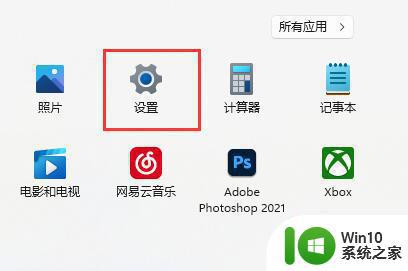
第二步,点击左边“应用”,进入“可选功能”。
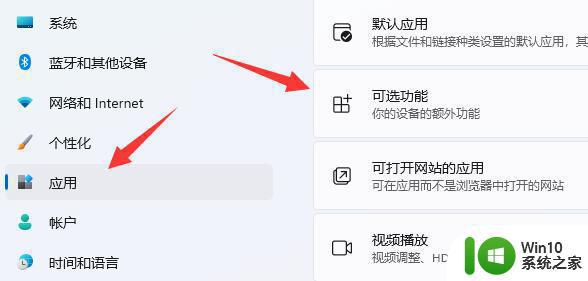
第三步,点击添加可选功能中的“查看功能”。
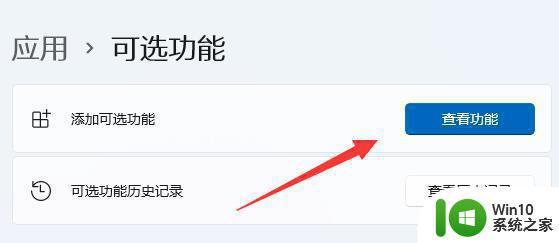
第四步,在其中搜索并安装“无线显示器”。
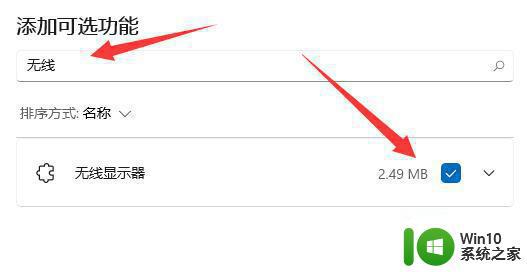
第五步,等待安装完成,回到“系统”设置。
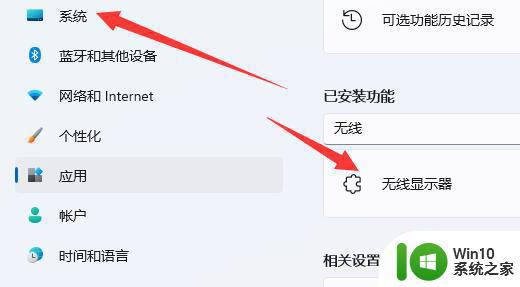
第六步,在右边打开“投影到此电脑”选项。
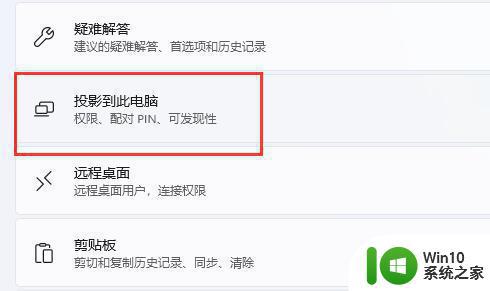
第七步,将其中的开关“打开”。
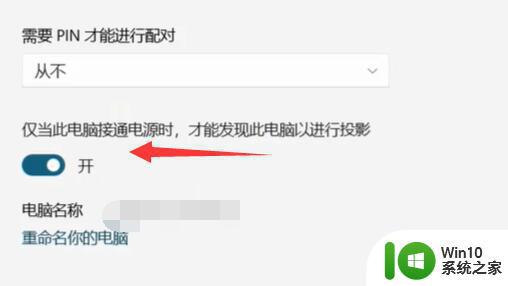
第八步,打开手机里的“投屏”功能。
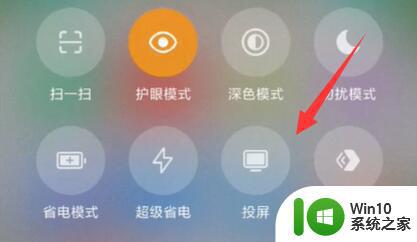
第九步,等待找到设备,点击它,如图所示。
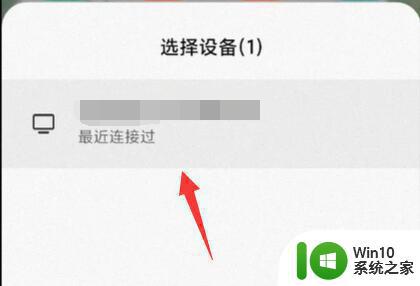
第十步,回到电脑,看到右下角弹出提示框,点击“确定”。
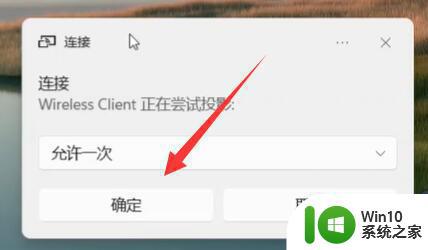
最后,等待系统完成无线网络连接就可以完成投屏了。

注意:我们在投屏时需要保证电脑和手机连接在同一个网络里。
以上就是安卓手机如何投影到WIn11电脑上,有相同需要的用户们,可以按照上面的图文步骤一步步来进行操作吧。
安卓手机如何投影到WIn11电脑上 安卓手机投屏到win11的方法相关教程
- 安卓手机刷win11的方法 怎么在安卓手机上安装win11
- 如何在win11笔记本电脑上投屏手机内容 使用什么软件可以实现手机投屏到win11笔记本电脑
- win11手机投屏电脑怎么投屏 win11手机投屏电脑的步骤
- win11手机投屏的方法 win11如何投屏手机
- 手机怎么投屏到win 11电脑上 手机投屏到Win11电脑的教程和步骤
- win11系统投影到此电脑的方法 win11怎么投影到此电脑
- 手机安装win11的详细步骤 win11怎么安装到手机上
- win11电脑投屏到电视设置方法 Win11电脑如何通过无线投屏功能将屏幕显示到电视上
- win11怎样实现投屏电视显示屏 Win11如何将屏幕投射到电视
- win11下载安卓应用的具体方法 win11如何下载安卓app
- win11安装安卓app的详细操作方法 win11怎么安装安卓app
- win11如何设置无线投屏到电视机 win11无线投屏的步骤和注意事项
- win11系统启动explorer.exe无响应怎么解决 Win11系统启动时explorer.exe停止工作如何处理
- win11显卡控制面板不见了如何找回 win11显卡控制面板丢失怎么办
- win11安卓子系统更新到1.8.32836.0版本 可以调用gpu独立显卡 Win11安卓子系统1.8.32836.0版本GPU独立显卡支持
- Win11电脑中服务器时间与本地时间不一致如何处理 Win11电脑服务器时间与本地时间不同怎么办
win11系统教程推荐
- 1 win11安卓子系统更新到1.8.32836.0版本 可以调用gpu独立显卡 Win11安卓子系统1.8.32836.0版本GPU独立显卡支持
- 2 Win11电脑中服务器时间与本地时间不一致如何处理 Win11电脑服务器时间与本地时间不同怎么办
- 3 win11系统禁用笔记本自带键盘的有效方法 如何在win11系统下禁用笔记本自带键盘
- 4 升级Win11 22000.588时提示“不满足系统要求”如何解决 Win11 22000.588系统要求不满足怎么办
- 5 预览体验计划win11更新不了如何解决 Win11更新失败怎么办
- 6 Win11系统蓝屏显示你的电脑遇到问题需要重新启动如何解决 Win11系统蓝屏显示如何定位和解决问题
- 7 win11自动修复提示无法修复你的电脑srttrail.txt如何解决 Win11自动修复提示srttrail.txt无法修复解决方法
- 8 开启tpm还是显示不支持win11系统如何解决 如何在不支持Win11系统的设备上开启TPM功能
- 9 华硕笔记本升级win11错误代码0xC1900101或0x80070002的解决方法 华硕笔记本win11升级失败解决方法
- 10 win11玩游戏老是弹出输入法解决方法 Win11玩游戏输入法弹出怎么办